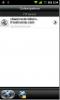Los een probleem met weinig vrije ruimte op de HTC Desire en Nexus One op
 HTC Desire en Nexus One zijn bijna identiek als het gaat om functies en beide Android-telefoons hebben samen met vele andere een ernstige beperking: lage interne opslag. Met de volgende gids kunt u het beste uit het beperkte beschikbare interne geheugen halen, en vermijd het gevreesde bericht 'bijna geen opslagruimte' terwijl u nog steeds veel kunt installeren en gebruiken toepassingen.
HTC Desire en Nexus One zijn bijna identiek als het gaat om functies en beide Android-telefoons hebben samen met vele andere een ernstige beperking: lage interne opslag. Met de volgende gids kunt u het beste uit het beperkte beschikbare interne geheugen halen, en vermijd het gevreesde bericht 'bijna geen opslagruimte' terwijl u nog steeds veel kunt installeren en gebruiken toepassingen.
Disclaimer: Volg deze gids op eigen risico. AddictiveTips is niet aansprakelijk als uw apparaat tijdens het proces beschadigd of gemetseld raakt.
Het wordt echt frustrerend als je na het installeren van slechts een paar applicaties op je telefoon de waarschuwing 'telefoon bijna leeg' krijgt. Sommige ontwikkelaars hebben verschillende hacks bedacht om dit te verhelpen, maar ze worden vaak buitengewoon ingewikkeld en vereisen het gebruik van ADB-opdrachten, terwijl ze nog steeds geen haalbare oplossing bieden. Vanuit onze persoonlijke ervaring hebben we een manier bedacht die gewoon werkt.
Deze oplossing omvat meerdere procedures, waaronder het flitsen van een aangepast ROM, het instellen om standaard apps op uw SD-kaart te installeren, sommige apps handmatig overzetten naar de SD-kaart waarvoor de automatische methode niet werkt en zelfs met een geavanceerde methode om te verwijderen sommige van de apps die bij uw ROM worden geleverd, geïnstalleerd in de / system / app-partitie waarmee u ze niet kunt verwijderen of verplaatsen door standaard. Hoewel we de meeste van deze procedures al afzonderlijk in andere posten hebben behandeld, zullen we ze hier in de juiste volgorde samenstellen, geven introductie van elke procedure om het belang ervan in het algehele proces te benadrukken en commentaar te geven op wat het beste werkt op basis van onze ervaring.
Door deze methode te volgen, moet je een aantal functies opofferen als je de HTC Desire gebruikt. Dit komt omdat HTC Phones wordt geleverd met de HTC Sense UI en het volledig overzetten naar aangepaste ROM's nog niet is gelukt. In onze ervaring is dit echter een goede zaak, aangezien componenten de HTC Sense UI veel intern geheugen in beslag nemen en we altijd lichtere alternatieven vinden die de klus klaren.
Let op: de algemene gids werkt ook voor andere apparaten, maar de hier gegeven bronnen zijn specifiek voor de HTC Desire en Nexus One. Als u een ander apparaat gebruikt, kunt u deze handleiding volgen, maar zorg ervoor dat u specifieke procedures voor uw apparaat gebruikt. Een snelle zoekopdracht op onze website helpt in de meeste gevallen.
Stap 1: uw telefoon rooten
Voordat u een van deze hacks kunt toepassen, moet uw telefoon zijn geroot. Rooting geeft u toestemming om bewerkingen uit te voeren op uw telefoon die anders standaard zijn beperkt.
De eenvoudigste manier om je HTC Desire te rooten is met niet-ingetrokken methode die we eerder hebben behandeld en het heeft altijd zonder problemen voor ons gewerkt.
Als u Nexus One gebruikt, raadpleeg dan onze gids op hoe Nexus One met één klik te rooten.
In het geval van andere apparaten, zoekt u gewoon op onze site naar de toepasselijke rootprocedure en past u deze toe.
Stap 2: S-OFF verkrijgen en de bootloader ontgrendelen
S staat voor beveiliging en het is een vlag die wordt gebruikt in Android-telefoons voor beveiligingsdoeleinden. Het kan twee statussen hebben: S-ON en S-OFF. Het beveiligingsniveau verschilt voor verschillende Android-telefoons. Op Nexus One en andere handsets die worden geleverd met standaard Android in plaats van een door de fabrikant gewijzigde handset, wordt de bootloader vergrendeld en kunt u deze niet installeren een aangepaste ROM op telefoons die worden geleverd met een aangepast Android-besturingssysteem zoals HTC-telefoons, waaronder HTC Desire, het voorkomt ondanks toegang tot de / systeempartitie opstarten.
Als je een HTC Desire gebruikt en deze hebt geroot met de methode in de vorige stap, heb je waarschijnlijk al de S-OFF-vlag erop gekregen. Als uw radiobeeld echter niet wordt ondersteund door de niet-ingetrokken methode, moet u S-OFF verkrijgen met behulp van aanvullende stappen. Nexus One-gebruikers moeten gewoon de bootloader ontgrendelen. Raadpleeg de derde link voor andere HTC-telefoons.
Krijg S-OFF op de HTC Desire GSM
Ontgrendel Nexus One Bootloader
Krijg S-Off op HTC Phones
Stap 3: een aangepast herstel installeren
De volgende stap is om een aangepast ROM op uw telefoon te installeren, maar om dat te kunnen doen, heeft uw telefoon een aangepast herstel nodig, waarmee u een veel onderhoud aan uw apparaat, waaronder het maken en herstellen van back-ups, het installeren van aangepaste ROM's, het wissen van de gegevens en cache van uw telefoon, het beheren van opslagpartities enzovoort. Gelukkig, door stap 1 en 2 van deze handleiding te volgen, heb je ClockworkMod herstel al op je telefoon geïnstalleerd, wat een uitstekende keuze is. Als je het om een of andere reden hebt gemist, installeer het dan door onze gids op te volgen hoe ClockworkMod Recovery op uw Android-apparaat te installeren.
Stap 4: een aangepast ROM installeren
Uw voorraad Android ROM is meestal vrij beperkt in wat u ermee kunt doen en de ontwikkelaarsgemeenschap heeft verschillende alternatieven bedacht die u de vrijheid bieden om uw apparaat tot het uiterste te brengen. Daarom moet u nu een geschikt aangepast ROM op uw apparaat installeren.
Hoewel de volgende procedure in het algemeen op de meeste aangepaste ROM's kan werken, gebruiken we CyanogenMod 6.1.1 vanwege zijn uitstekende eigenschappen, snelheid, stabiliteit en betrouwbaarheid, en we raden je aan om het te gebruiken als goed. Volg deze gids om CyanogenMod 6.1.1 op uw telefoon te installeren:
Installeer CyanogenMod 6.1.1 op de HTC Desire, Nexus One en andere Android-apparaten
Als u ervoor kiest om een andere te gebruiken, raden we u aan er een te kiezen op basis van CyanogenMod 6.1.1. Als je het om een of andere reden niet wilt gebruiken CyanogenMod, zorg ervoor dat de aangepaste ROM die u gebruikt is gebaseerd op Android 2.2 of 2.2.1 FroYo of Android 2.3 of 2.3.1 Gingerbread, hoewel op de Op het moment van schrijven van deze handleiding zijn de meeste Gingerbread-ROM's die beschikbaar zijn voor deze apparaten niet stabiel of volwassen genoeg om door ons te worden aanbevolen voor dagelijks gebruik.
Nadat u deze ROM op uw telefoon hebt geïnstalleerd, heeft u al veel opslagruimte vrijgemaakt in het interne geheugen van uw telefoon als u dat bent met HTC Desire, een andere HTC-telefoon of een telefoon van een andere fabrikant die wordt geleverd met de gebruikersinterface van de fabrikant en apps. Nexus One-gebruikers hebben niet veel gewonnen in deze stap, omdat deze niet wordt geleverd met een van die gebundelde gebruikers interfaces of apps, maar ze hebben een versie van Android gekregen die krachtiger is dan de standaard versie.
Installeer alstublieft nog geen apps, omdat u eerst wat extra configuratie moet doen voordat u dat doet.
Stap 5: Stel toepassingen in om op SD-kaart te installeren
De volgende stap is om uw applicaties zo in te stellen dat ze standaard op de SD-kaart van uw telefoon worden geïnstalleerd in plaats van op het interne geheugen. Dit kunt u doen door deze eenvoudige stappen te volgen:
- Ga naar Menu> Instellingen> CyanogenMod-instellingen> Applicatie-instellingen.
- Vink 'Verplaatsing van app toestaan' aan.
- Tik op 'Locatie installeren'
- Tik op ‘Extern’.
Dit is het moment om te beginnen met het installeren van de applicaties die u gaat gebruiken, voordat u doorgaat naar de volgende stap. Maak je geen zorgen als je apps mist of ervoor kiest om ze later te installeren, want je kunt de volgende stappen ook voor hen herhalen nadat je ze hebt geïnstalleerd.
Speel na het installeren van de apps met ze en kijk of je problemen ondervindt omdat ze op de SD-kaart zijn geïnstalleerd. Maak een lijst met apps die dergelijke problemen geven.
Stap 6: verplaats bepaalde apps naar het interne geheugen
Met CyanogenMod 6.1.1 kunt u alle apps installeren en verplaatsen naar uw SD-kaart, ongeacht of ze zijn gebouwd om er vanaf te draaien of niet. Sommige apps, waaronder launchers, widgets en taakmanagers enz. werkt niet correct vanaf de SD-kaart, terwijl andere apps die op de achtergrond moeten worden uitgevoerd, dit wel kunnen geven problemen wanneer de SD-kaart is gemonteerd voor USB-opslag, omdat ze niet beschikbaar zijn totdat de kaart is niet gemonteerd.
Het wordt aanbevolen dat u deze applicaties naar het interne geheugen verplaatst: alle widgets, launchers, apps die je moet fulltime op de achtergrond draaien en alle andere apps die problemen geven tijdens het hardlopen vanaf de SD kaart.
- Ga naar Menu> Instellingen> Applicaties> Applicaties beheren.
- Zoek de applicatie die je nodig hebt om naar de interne opslag te gaan en tik op de naam ervan.
- Als de app actief is, wordt de knop 'Force stop' ingeschakeld. Tik erop om te voorkomen dat het wordt uitgevoerd.
- Tik op 'Verplaatsen naar telefoon'.
- Herhaal deze stap voor alle apps die u naar het telefoongeheugen wilt verplaatsen. Als u een app niet kunt vinden op het tabblad 'Gedownload', gaat u in plaats daarvan naar het tabblad 'Alle'.
Stap 7: verwijder systeemapps die u niet nodig heeft
Wat we in stap 5 deden, werkte voor alle applicaties die u installeerde na het installeren van de ROM en ze naar de SD-kaart verplaatste, maar hoe zit het met de applicaties die bij de ROM werden geleverd? Terwijl u applicaties die u hebt geïnstalleerd naar het SD-kaartgeheugen of het interne geheugen kunt verplaatsen wanneer u maar wilt kiezen, je kunt dat niet doen voor systeem-apps die bij je ROM zijn geïnstalleerd, zonder wat extra te doorlopen stappen.
In dit stadium moet u overwegen welke systeem-apps u nooit zult gebruiken, zodat u ze kunt verwijderen. Er zijn bepaalde systeem-apps die u in deze stap kunt verwijderen, zelfs als u ze wel gebruikt en later zelf installeert. Op die manier worden ze herkend als door de gebruiker geïnstalleerde apps en kunt u ze in de volgende stap naar de SD-kaart verplaatsen.
Nadat u hebt besloten welke systeem-apps u wilt verwijderen, volgt u deze handleiding om ze te verwijderen:
Hoe Android-systeemapps handmatig te verwijderen
Stap 8: Verplaats systeemapps naar SD-kaart
De systeem-apps die u kiest te behouden, kunnen naar uw SD-kaart worden verplaatst nadat ze zijn geïnstalleerd als gebruikers-apps.
Ga door met deze methode op eigen risico, omdat er mogelijk enkele systeem-apps zijn die moeten worden uitgevoerd vanaf / system / app en niet vanaf andere locaties kunnen worden uitgevoerd. Beoordeel op basis van het belang van de app voor het Android-systeem in het algemeen. Neem bijvoorbeeld QuickOffice en Keyboard - QuickOffice verwijderen uit de systeem-apps en het installeren zoals een gewone app dat zal doen hebben weinig of geen kans om uw Android-installatie te beschadigen terwijl het verplaatsen van de locatie van het toetsenbord het zeker zal verpesten omhoog. Oordeel verstandig.
Als je eenmaal hebt besloten welke apps je wilt verwijderen als systeem-apps en in plaats daarvan wilt installeren, volg je deze gewoon stappen om ze te installeren als gebruikersapps, gebruikmakend van de tools die u hebt geleerd en gebruikt in stap 7 bij het verwijderen van het systeem apps.
- Start opnieuw op naar herstel en neem een nandroid back-up alvorens verder te gaan.
- Gebruik ‘Root Explorer’ of ‘Super Manager’ om de apk van de systeemapp van / system / app te pakken en verplaats die APK naar / data / app.
- Herhaal deze stappen voor alle systeem-apps die u naar de SD-kaart wilt verplaatsen.
- Start je telefoon opnieuw op, kijk of de apps werken en verplaats degene die niet werken terug naar / system / app.
- Als je klaar bent met het verplaatsen van de apps van je keuze naar / data / app, ga je naar Menu> Instellingen> Toepassingen > Beheer applicaties en verplaats ze naar de SD-kaart zoals je bepaalde apps in Step naar het telefoongeheugen hebt verplaatst 6.
- Als uw systeem-apps niet meer werken zoals ze zouden moeten, herstel dan de nandroid-back-up.
Dit concludeert deze gids. We hebben deze stappen uitgevoerd en hebben nu meer dan 24 MB opslagruimte vrij in het interne telefoongeheugen, ondanks het feit dat er tientallen apps op onze HTC Desire zijn geïnstalleerd.
Wilt u ons laten weten of deze gids u heeft geholpen? Kent u een andere manier om voldoende intern geheugen vrij te houden op uw apparaat? Voel je vrij om een reactie achter te laten.
Zoeken
Recente Berichten
Codeanywhere voor Android is een code-editor met ingebouwde FTP-client
Codeanywhere voor Android is de mobiele client voor de gratis webse...
Installeer Custom HTC Sense 3.0 Gingerbread ROM op Desire Z / G2
HTC Sense 3.0 kan nu de schermen van uw Desire Z / T-Mobile G2 sier...
Installeer Android 3.0 Honeycomb Music Player op Samsung Captivate en andere Android-apparaten
Vorig jaar presenteerde Google op Google I / O de Music Player-app ...